V roce 2017 Apple odstranil možnost stahovat a instalovat aplikace pomocí iTunes v počítači. Na základě stížností uživatelů společnost Apple zpřístupnila starší verzi iTunes, kterou si uživatelé mohou stáhnout a používat na svých počítačích Mac a 32bitových nebo 64bitových počítačích. Tato verze iTunes vrací schopnost stahovat a instalovat aplikace do vašeho počítače. Následné upgrady iTunes se neaplikují automaticky.
Tento článek je archivován pro tyto uživatele.
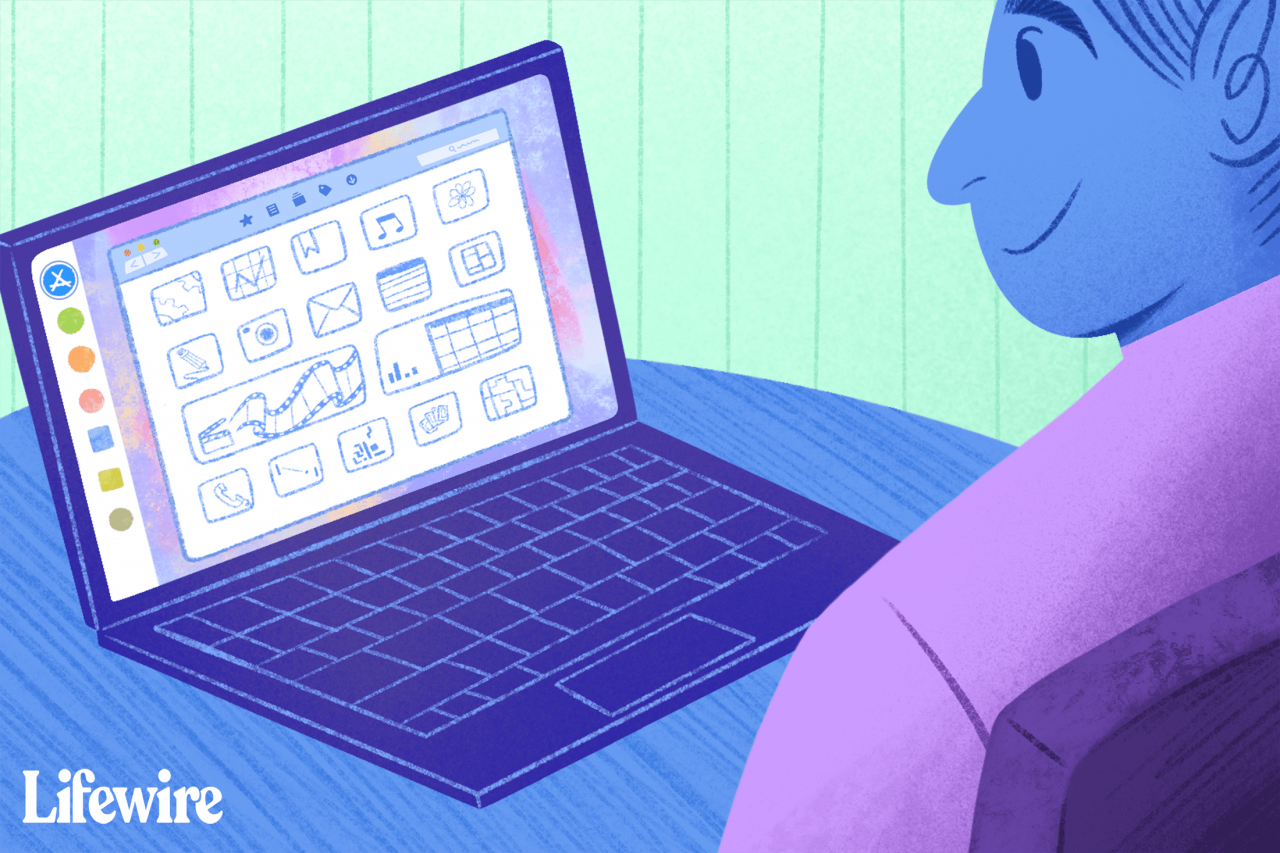
Emily Mendoza / Lifewire
Pokud si přečtete o aplikaci na svém notebooku, nemusíte iPad shánět, abyste si jej mohli stáhnout na místě. Můžete si ji koupit na iTunes a stáhnout si ji později. Je to skvělý způsob, jak nezapomenout na název aplikace. Pokud je iPad zabezpečený proti dětem s vypnutými nákupy aplikací, je shromažďování kolem počítače za účelem nákupu nových aplikací zábavným způsobem, jak nakupovat aplikace s dítětem.
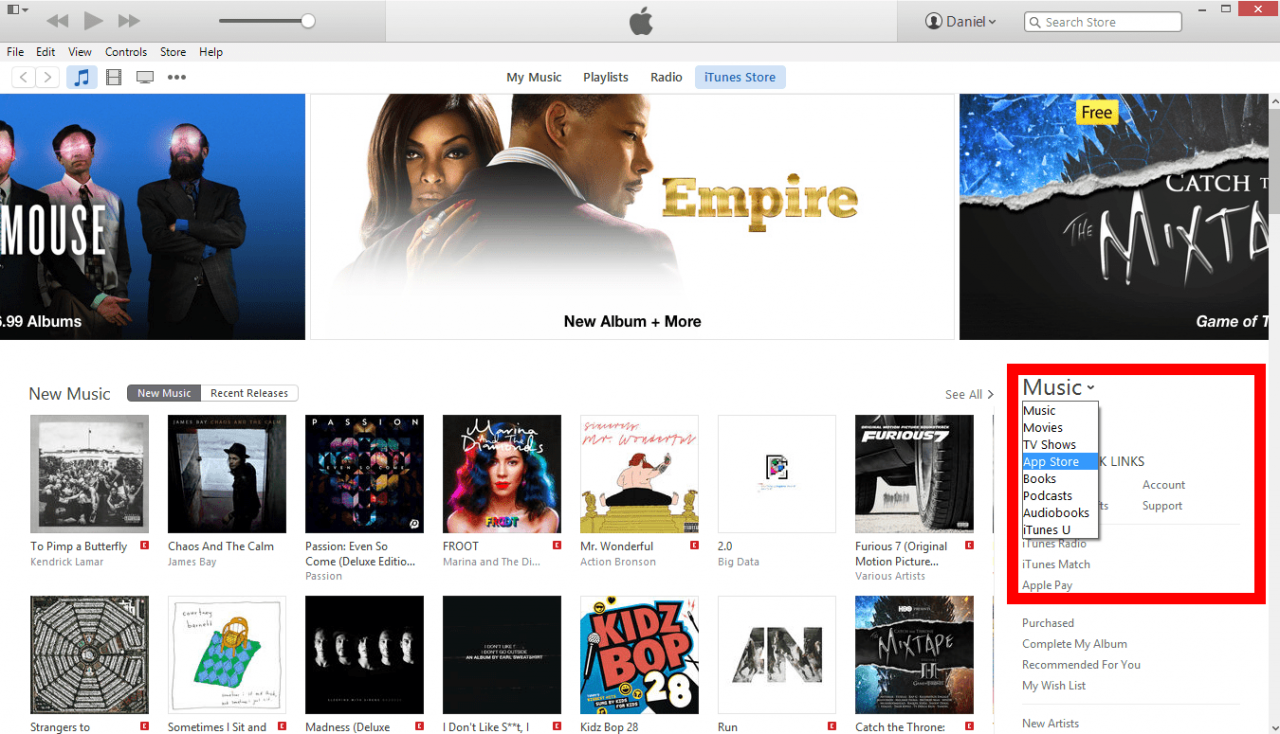
Možnost stahovat aplikace do počítače je také skvělá pro ty, kteří stále mají iPad první generace. I když mnoho aplikací již původní iPad nepodporuje, pokud si aplikaci stáhnete do počítače PC nebo Mac, aplikace se zobrazí v dříve zakoupené kategorii App Store ve vašem iPadu. Toto je praktické řešení pro stahování aplikací do iPadu první generace.
Jak stahovat aplikace do počítače
Postup stažení aplikací do počítače:
-
Stáhněte si a poté spusťte starší verzi iTunes (12.6.5) v počítači PC nebo Mac.
-
Přihlaste se pomocí stejného Apple ID, jaké používáte na iPadu.
-
Klikněte na iTunes Store v horní části obrazovky. Ve výchozím nastavení se iTunes Store obvykle spouští v kategorii Hudba.
-
Změňte kategorii na App Store kliknutím na ikonu Hudba kategorie umístěná na pravé straně obrazovky k vytvoření rozevírací nabídky.
-
Vybrat App Store v rozevírací nabídce.
-
Procházejte aplikace stejně jako na iPadu nebo iPhonu. Na úvodní stránce jsou uvedeny vybrané aplikace, včetně nových aplikací a aktuálně populárních aplikací. Funkci vyhledávání v pravém horním rohu obrazovky můžete použít k vyhledání konkrétní aplikace nebo ke změně kategorie aplikací kliknutím Všechny kategorie v nabídce. To vám umožňuje vybrat si ze specifických kategorií aplikací, jako jsou aplikace pro zvýšení produktivity nebo hry.
-
Kliknutím na aplikaci získáte další informace.
-
Kliknutím na cenu zakoupíte aplikaci nebo na Získat stáhnout bezplatnou aplikaci.
Po zakoupení se aplikace automaticky stáhne do vašeho PC nebo Mac.
Jak přenést aplikaci do iPadu?
Existují dva způsoby, jak přenést aplikaci z počítače do mobilního zařízení.
- Připojte iPad k počítači PC nebo Mac a synchronizujte zařízení. Chcete-li proces urychlit, můžete se rozhodnout synchronizovat pouze aplikace.
- Stáhněte si aplikaci z App Store do iPadu. Chcete-li to provést, spusťte na svém iPadu aplikaci App Store a vyberte dříve zakoupenou kartu. Na této kartě uvidíte své nejnovější nákupy, včetně nákupů provedených v počítači PC nebo Mac. Klepnutím na tlačítko cloudu vedle ikony aplikace zahájíte stahování. Za aplikace, které jste si již koupili, vám již nebudou účtovány žádné poplatky.
